Cómo revertir el controlador de gráficos de Nvidia a la versión anterior en Windows 10
Miscelánea / / August 05, 2021
Estás jugando tu juego favorito en tu PC con Windows 10 habilitado para gráficos Nividia y, de repente, aparece una pantalla azul o los marcos del juego comienzan a caer. Esto suele ocurrir con la mayoría de los controladores de Nvidia. La actualización de los controladores de Nividia puede solucionar todos estos problemas, ¿y si la nueva actualización es defectuosa? Bueno, en tal escenario, necesitas Revertir Nvidia Controladores de gráficos a la versión anterior en PC con Windows 10. El proceso de reversión de cualquier controlador es una tarea fácil y lo guiaremos a través del proceso aquí.
Instalar los gráficos Nvidia correctos es importante, ya que sin gráficos, no podrá disfrutar de juegos y otros servicios relacionados con los gráficos. Si realiza una gran representación y edición de video, entonces volver a los antiguos gráficos de Nvidia es muy importante. En algunos casos, los gráficos defectuosos de Nvidia también pueden dañar el rendimiento de la CPU de su PC.

Tabla de contenido
- 1 ¿Qué es el controlador Nvidia?
- 2 Por qué podría necesitar revertir el controlador de Nvidia
- 3 Cómo revertir el controlador de gráficos de Nvidia a la versión anterior en Windows 10
- 4 Conclusión
¿Qué es el controlador Nvidia?
Nvidia es el líder del mercado de tarjetas gráficas digitales. Su tarjeta gráfica ha recorrido un largo camino desde el año 1993. Produce una asombrosa gama de tarjetas gráficas, lo que hace que el trabajo gráfico intensivo sea muy sencillo y la reproducción de títulos de juegos Triple-A exigentes. Nvidia vio la luz con la presentación de su primera tarjeta de video llamada GeForce 256. Después de eso, no hubo vuelta atrás para la empresa.
La compañía cotiza bajo el nombre de GeForce, GTX y la última serie RTX. RTX es el más poderoso en este segmento, es la primera opción para juegos y productores de video. La tarjeta gráfica más potente de su gama es la RTX 2080ti, con una vRAM de 12 GB. Ahora, hablando de Device Driver, es un firmware que se usa para interactuar con el hardware o el instalado. GPU en el sistema informático para trabajar de manera eficiente con el sistema operativo y así optimizar al usuario experiencia.
Por qué podría necesitar revertir el controlador de Nvidia
Es muy posible que a veces los controladores de dispositivos, en lugar de suavizar la experiencia del usuario, la empeoren. Esta es una causa importante de un error o falla en la estructura interna del programa. A veces, el sistema operativo no es compatible con la actualización del controlador del dispositivo. Esto no sucede si está utilizando una tarjeta gráfica móvil integrada porque, en ellos, la actualización la realiza la empresa que fabricó la computadora portátil. Estas son algunas de las principales razones por las que debería deshacerse ahora.
- Tus juegos no funcionan correctamente y ves nerviosismo y retraso
- La reproducción de video no funciona correctamente
- Mensajes de advertencia de conductor incapaz en su pantalla
- Problema de cuello de botella
- Sobrecalentamiento del chip del controlador
- Mensajes de error de controlador no compatible instalado
Por lo tanto, si su computadora no puede reconocer la tarjeta gráfica en una computadora, se recomienda rodar respalde el controlador porque el controlador actualizado tiene algunos errores, o no es compatible con el funcionamiento sistema.
Cómo revertir el controlador de gráficos de Nvidia a la versión anterior en Windows 10
Revertir cualquier controladores de gráficos de video como Nvidia es bastante fácil en el sistema Windows 10. Aquí hay una guía rápida para hacerlo:
En primer lugar, abra el Administrador de dispositivos. Simplemente haga clic en el botón de Windows y busque el "Administrador de dispositivos" opción.
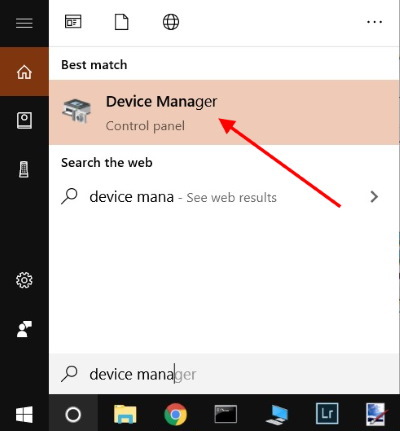
Esto abrirá las ventanas del Administrador de dispositivos. Vaya a la sección Pantalla, aquí verá su controlador Nvidia con un número de versión. Haz clic derecho sobre él y elige la opción "Propiedades".
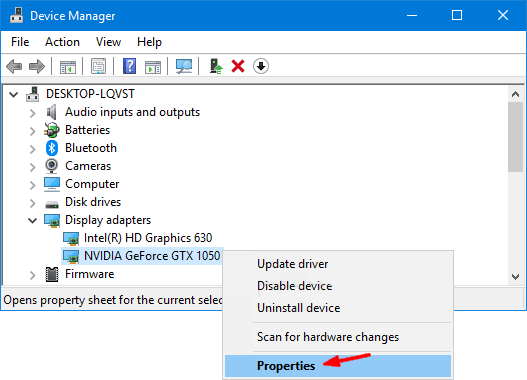
En el panel de propiedades, verá la pestaña Controlador. Seleccione la pestaña Controlador y luego haga clic en la opción Revertir controlador.

Nota: Anote la fecha y la versión del conductor. Además, si la opción “Revertir controlador” está atenuada, entonces debe instalar manualmente el controlador en su PC.
Se abrirá un nuevo cuadro de diálogo, simplemente elija cualquier opción relevante y haga clic en sí. Espere unos minutos para finalizar el proceso.

Una vez finalizado el proceso de reversión del controlador de Nvidia, puede ver el número de versión del controlador anterior y la fecha de instalación.

Ahora puede usar su controlador de reversión de Nvidia con su PC con Windows 10. Este proceso también es esencialmente el mismo para Windows 7 y 8.
Conclusión
La actualización de los controladores de Nvidia es importante. Pero a veces el nuevo controlador puede estar defectuoso o funcionar mal. En tales casos, debe revertir los controladores de Nvidia a la versión anterior para evitar cualquier obstáculo en su experiencia laboral. Y espere unas semanas hasta que la compañía anuncie una nueva actualización estable del controlador, entonces puede actualice sus controladores Nvidia también.
Selección del editor:
- Lista de las mejores ROM personalizadas para la tableta Nvidia Shield [Actualizado]
- Cómo instalar Official Lineage OS 13 en Nvidia Shield Portable
- La guía definitiva para la gestión de cables de PC
- Solucionar si la batería de la computadora portátil no se carga en Windows 10
Rahul es un estudiante de Ciencias de la Computación con un gran interés en el campo de los temas de tecnología y criptomonedas. Pasa la mayor parte de su tiempo escribiendo o escuchando música o viajando a lugares desconocidos. Cree que el chocolate es la solución a todos sus problemas. La vida pasa y el café ayuda.

![Descargue e instale AOSP Android 10 para Elephone A3 [GSI Treble]](/f/e9c2c21bfe8a7e44588173344e7c33ea.jpg?width=288&height=384)
![Guía de desbloqueo del cargador de arranque Sprint OnePlus 7 Pro 5G [Cómo]](/f/37bf18f9580b44ce754e31cedcd287df.jpg?width=288&height=384)
